Prova dessa lösningar om League of Legend inte kan ansluta till http-servern
- Att League of Legends inte ansluter till HTTP-servern kan göra spelet otillgängligt, och det orsakas vanligtvis av DNS-serverproblem.
- Om du lägger till spelappen i undantagslistan för Windows Defender-brandväggen förhindrar du störningar från Windows-brandväggen.

XINSTALLERA GENOM ATT KLICKA PÅ LADDA FILEN
Denna programvara kommer att reparera vanliga datorfel, skydda dig från filförlust, skadlig programvara, maskinvarufel och optimera din dator för maximal prestanda. Fixa PC-problem och ta bort virus nu i tre enkla steg:
- Ladda ner Restoro PC Repair Tool som kommer med patenterad teknologi (patent tillgängligt här).
- Klick Starta skanning för att hitta Windows-problem som kan orsaka PC-problem.
- Klick Reparera allt för att åtgärda problem som påverkar din dators säkerhet och prestanda.
- Restoro har laddats ner av 0 läsare denna månad.
League of Legends kunde inte ansluta till HTTP-servern är ett av de fel som användare stöter på när de spelar spelet. Det indikerar en oegentlighet när det gäller League of Legends-servrarna. Användare rapporterar också
League of Legends pingspik på Windows.Varför ansluter inte League of Legends till servern?
Många faktorer kan vara ansvariga för att League of Legends inte ansluter till servern. Den vanligaste orsaken till problemet är dock DNS-serverproblem. DNS-servern ansvarar för att upprätta en anslutning till en server på internet.
Dessutom kan ett par faktorer också göra att League of Legends inte ansluter till serverproblemen:
- Interferens med andra appar på din PC – League of Legends-spelappen kan stöta på problem på grund av aktiviteterna i andra appar som körs på datorn. De kan blockera dess anslutning och hindra den från att ansluta till servern.
- Nätverksproblem med överbelastning – Många saker kan gå fel med ditt spel om nätverksanslutningen är överbelastad. Spel som League of Legends kräver ett snabbt och stabilt nätverk för att fungera smidigt.
- Föråldrad League of Legends-app – När spelappen är föråldrad kan den få den att fungera onormalt. På samma sätt kan buggar som påverkar den föråldrade appen orsaka problem med att ansluta till servrarna.
Orsaken till problemet kan variera. Ändå är det tur att oavsett orsakerna kommer korrigeringarna nedan att hjälpa dig att ta dig igenom processen.
Vad kan jag göra om League of Legends inte kan ansluta till HTTP-servern?
Innan du felsöker League of Legends när den inte kan ansluta servrar, observera följande preliminära kontroller:
- Anslut till ett stabilt och snabbt nätverk.
- Stäng och starta om appen.
- Starta om din League of Legends-app och kontrollera om problemet kvarstår.
Om de preliminära kontrollerna inte är till hjälp, fortsätt med lösningarna nedan
1. Kör League of Legends som admin
- tryck på Windows + Snycklar och typ legendernas liga i sökutrymmet.
- Välj Kör som administratör från rullgardinsmenyn och klicka sedan på OK knapp.

Experttips:
SPONSRAD
Vissa PC-problem är svåra att ta itu med, särskilt när det kommer till skadade arkiv eller saknade Windows-filer. Om du har problem med att åtgärda ett fel kan ditt system vara delvis trasigt.
Vi rekommenderar att du installerar Restoro, ett verktyg som skannar din maskin och identifierar vad felet är.
Klicka här för att ladda ner och börja reparera.
Att köra spelet som administratör kommer att åtgärda behörighetsproblem som påverkar dess prestanda.
2. Spola DNS-poster på din PC
- tryck på Windows + R tangenterna för att fråga Springa dialogfönster, typ cmd i sökrutan och tryck på STIGA PÅ att öppna Kommandotolken fönster.

- Skriv följande kommando och klicka på ENTER:
ipconfig/flushdns
- Starta om din dator och kontrollera om problemet har lösts.
Att spola DNS-posten på Windows kan hjälpa till att åtgärda problem med DNS-servern som kan göra att spelet inte ansluter till HTTP-servern.
Kanske om du stöter på ett fel när du säger ditt DNS-servern kanske inte är tillgänglig på Windows 10/11, läs den här artikeln.
- Sea of Thieves fortsätter att krascha? Så här stoppar du det
- Valorant hög CPU-användning: Hur man sänker om det blir 100 %
- Hög CPU-användning på Apex Legends: 3 sätt att sänka den
- Fortnite hög CPU-användning: Hur man fixar det i 4 enkla steg
3. Tillåt League of Legends genom Windows Defender-brandväggen
- tryck på Windows + R nycklar och skriv
brandvägg.cpl, och klicka OK. - Klicka på Tillåt en app eller funktion via Windows-brandväggen alternativet och klicka sedan på Ändra inställningar under det.

- Klick Tillåt en annan app, då Bläddra.

- Gå till League of Legends installationskatalog:
C:\Riot Games\League of Legends - Välj LeagueClient.exe fil och klicka Öppen, klicka sedan på Lägg till knappen längst ned på skärmen.
- Markera rutorna för Privat och Offentliga kolumner bredvid League of Legends och klicka OK.

4. Ändra din DNS-serveradress
- Tryck Windows + R nyckel och typ ncpa.cpl.

- Högerklicka på din nätverksadapter och välj Egenskaper från rullgardinsmenyn.

- Välj Internetprotokoll version 4 (TCP/IPv4) och klicka Egenskaper.

- Kryssa i rutan för Använd följande DNS-serveradresser alternativ; skriv 1.1.1.1 i den föredragna DNS-servern och Alternativ DNS-server, Skriv in 1.0.0.1.

- Klick OK för att spara inställningar.
- Starta om din dator för att ändringarna ska synkroniseras korrekt.
Att ändra din DNS-serveradress kan hjälpa till att lösa problem och låta dig ansluta League of Legends till HTTP-servern.
Alternativt kan du läsa hur man åtgärdar kritiska fel i League of Legends på din PC om du upplever andra problem.
Likaså kan du vara intresserad av hur man fixar League of Legends startproblem på din dator och få appen att fungera igen.
Lämna gärna dina frågor och förslag i kommentarsfältet nedan.
Har du fortfarande problem? Fixa dem med det här verktyget:
SPONSRAD
Om råden ovan inte har löst ditt problem kan din dator uppleva djupare Windows-problem. Vi rekommenderar ladda ner detta PC-reparationsverktyg (betygsatt Great på TrustPilot.com) för att enkelt ta itu med dem. Efter installationen klickar du bara på Starta skanning knappen och tryck sedan på Reparera allt.
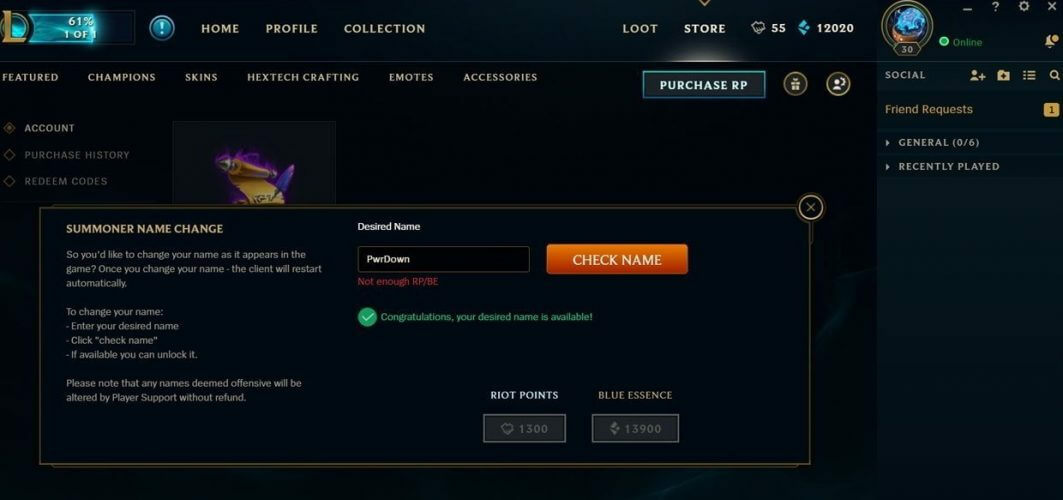
![KORRIGERA: League of Legends DirectX-fel [Snabbguide]](/f/c0005d1c9e7a7b286451518e06bbc839.jpg?width=300&height=460)
